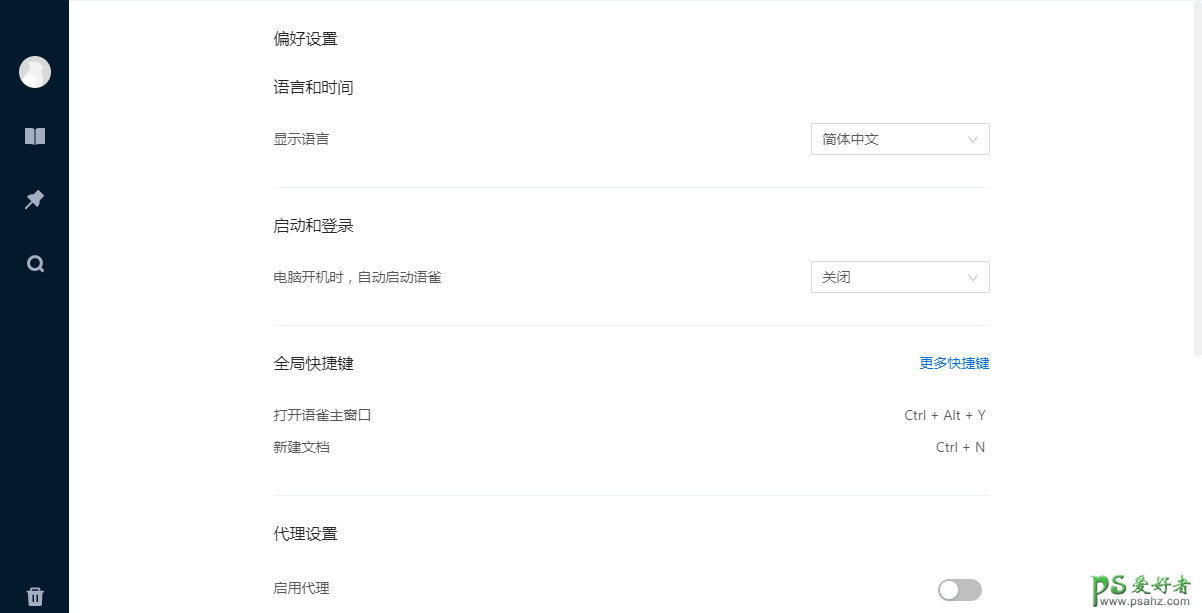语雀,怎么使用语雀,语雀使用教程。今天小编很乐意与大家分享语雀使用语雀教程技巧,感兴趣的可以来了解了解哦。
1、双击软件弹出软件登录弹框,点击输入手机和密码然后点击登录即可完成软件登录
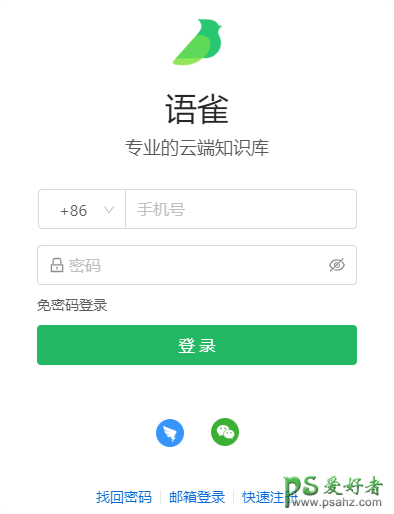
2、点击登录页面下方的钉钉、微信图片可以弹出对应二维码弹框使用对应APP扫描二维码即可成功登录软件

3、完成软件登录进入软件文本操作页面,该页面可以进行学习笔记创建和周报创建设
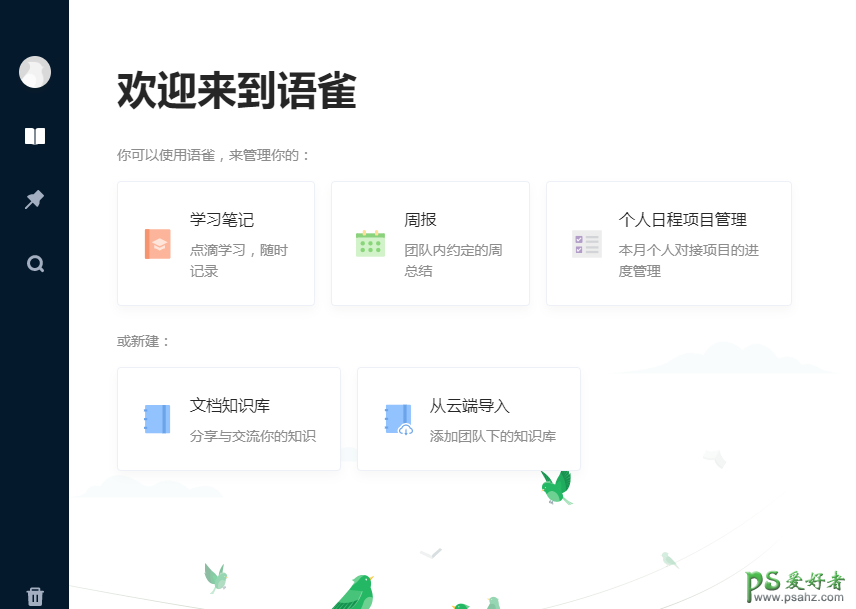
4、点击学习笔记进入学习笔记操作页面,该页面可以点击这里进行新建知识库
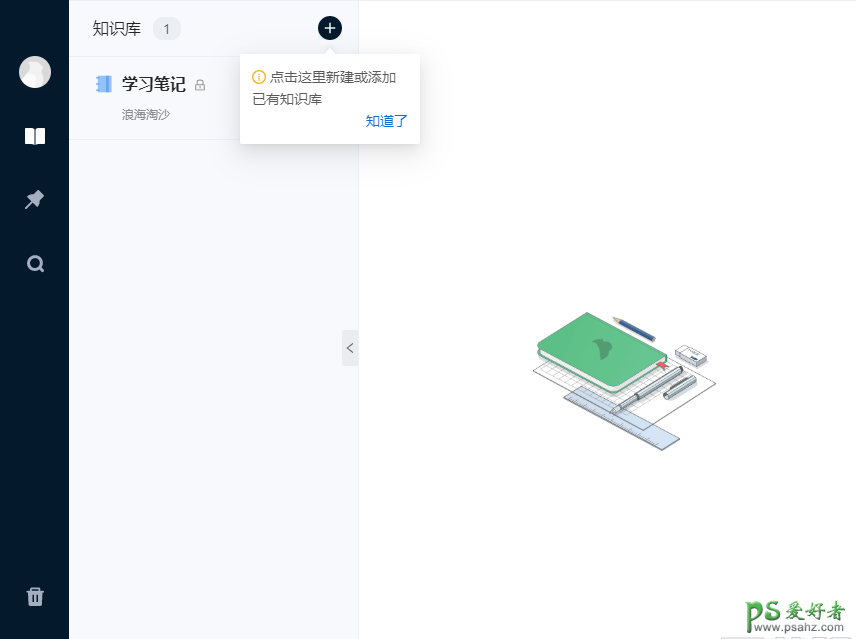
5、点击新建知识库按钮弹出知识库创建弹框,点击输入产品名然后点击新建即可完成软件新建
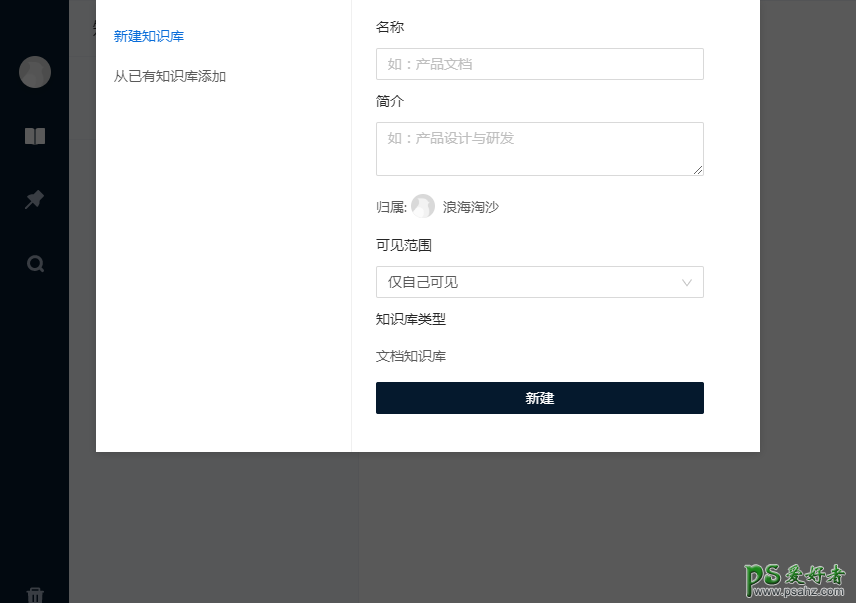
6、点击读书笔记按钮可以进入笔记文本内容页进行编辑,该页面可以对内容进行图片插入、文本添加、背景颜色设置等
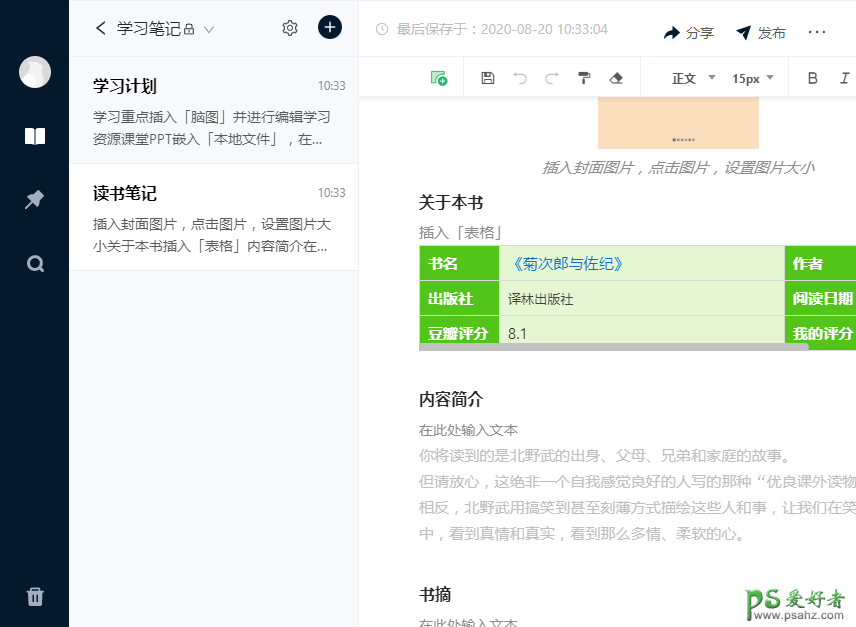
7、点击文本设置按钮弹出图片、表格、附件、日历、公式、流程图、文本等插入列表,点击即可进行文本插入
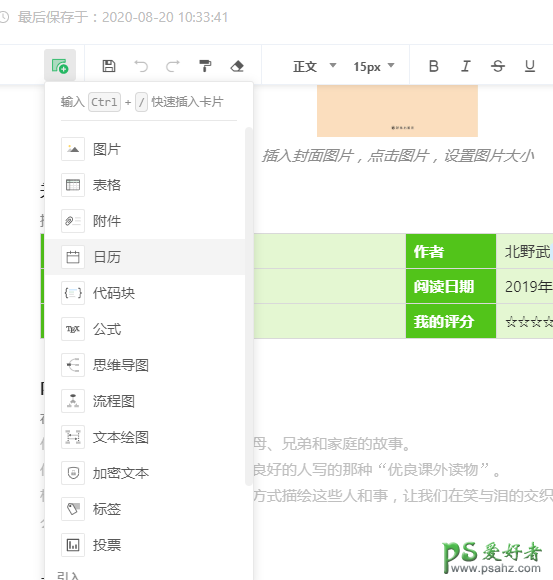
8、点击编辑页面的图片弹出图片设置功能栏,点击可以设置图片大小、样式和图片链接
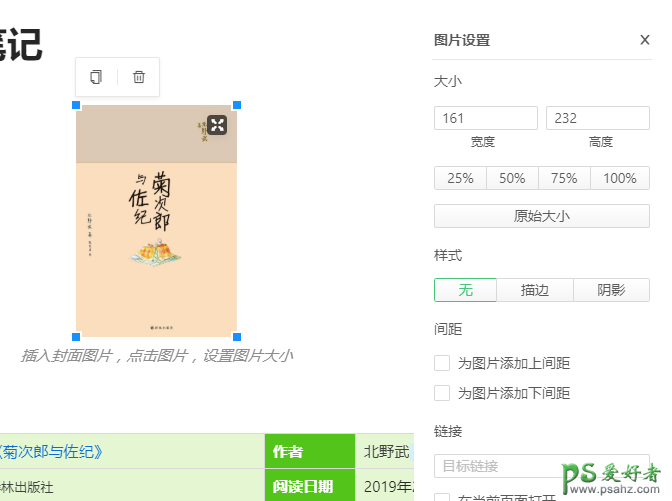
9、点击加密文本可以对笔记进行加密文本插入,点击设置密码可以对加密文本进行密码抱回
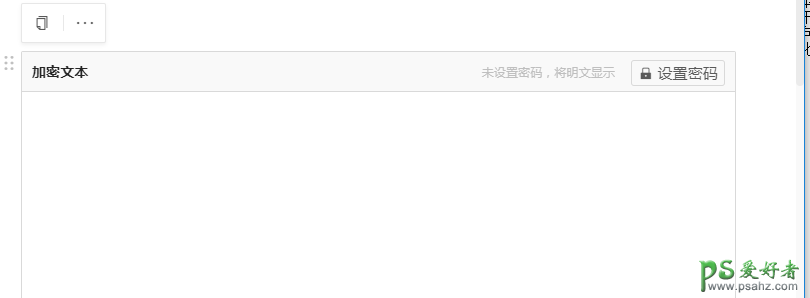
10、点击软件左下角的偏好设置按钮弹出软件偏好设置弹框,该弹框可以设置软件语言和时间,设置代理设置和启用代理等